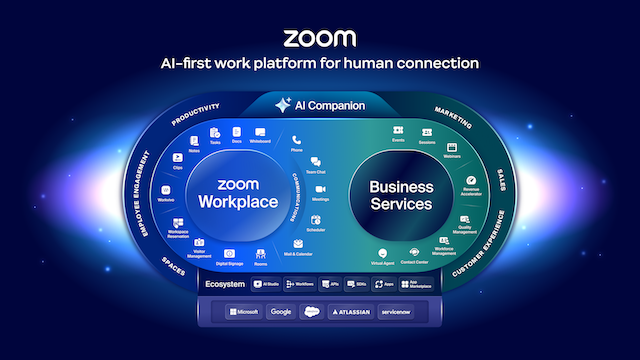
Zoom の社名変更のお知らせ
Zoom の新社名をご紹介します!社名変更の理由と、この新社名が Zoom のお客様に示す意味についてご確認ください。
更新日 June 25, 2020
公開日 April 08, 2020
![Zoom のセキュリティに関する更新 ミーティング コントロールに加わった新たな [セキュリティ] アイコン](https://media.zoom.com/images/assets/Zoom+Security+Update/Zz01MjQ1OTMwNDQyODUxMWVlOGUzOGUyYzg1N2Y5YzRjMQ==)

皆様のミーティングのプライバシーとセキュリティをさらに強化するため、昨夜、重要なアップデートを実装しました。ミーティング ホストから見て最大の変更点は、Zoom ミーティング コントロール内の [セキュリティ] というオプションです。この新しいアイコンにより、ホストは Zoom の種類豊富なセキュリティ機能の中からより迅速に目的の機能を見つけて有効にすることができます。この [セキュリティ] アイコンは、Zoom Meetings のホストと共同ホストがミーティングをより簡単に保護できるようにするための機能で、両ロールにのみ表示され、このアイコンから Zoom の持ついくつかの既存のセキュリティ機能に手早くアクセスできます。[セキュリティ] をクリックすると、ホストと共同ホストはこのオールインワンの UI から迅速に次のような操作を実行できます。
![]() Zoom クライアント内に設けられた多様なセキュリティ機能は、きわめて有用ですが、メニュー階層のあちこちに分散しすぎていました。今回、常設の [セキュリティ] アイコンを追加したことで、皆様のプロフィール設定内にあった Zoom のデフォルトのセキュリティ機能が強化され、Zoom ユーザーは一段と迅速にミーティングの混乱を阻止する対策を取ることができるようになりました。[セキュリティ] アイコンはミーティング コントロール内の [招待] ボタンがあった場所に設置されています。[招待] ボタンは [参加者] パネルに移動しており、ホストはそこで追加の外部参加者を追加できます。
Zoom クライアント内に設けられた多様なセキュリティ機能は、きわめて有用ですが、メニュー階層のあちこちに分散しすぎていました。今回、常設の [セキュリティ] アイコンを追加したことで、皆様のプロフィール設定内にあった Zoom のデフォルトのセキュリティ機能が強化され、Zoom ユーザーは一段と迅速にミーティングの混乱を阻止する対策を取ることができるようになりました。[セキュリティ] アイコンはミーティング コントロール内の [招待] ボタンがあった場所に設置されています。[招待] ボタンは [参加者] パネルに移動しており、ホストはそこで追加の外部参加者を追加できます。 [セキュリティ] アイコンは Zoom の最新リリース(バージョン 4.6.10)に組み込まれており、デスクトップ(Mac および Windows)、モバイル(iOS および Android)iPad、ウェブ クライアントのあらゆる有料および無料アカウントで、Zoom のあらゆるホストおよび共同ホストが使用できます。この [セキュリティ] アイコンの更新に関する詳細情報は、Zoom のサポートページまたはこちら(https://youtu.be/6JbDfXIElT0)の概要ビデオをご覧ください。
[セキュリティ] アイコンは Zoom の最新リリース(バージョン 4.6.10)に組み込まれており、デスクトップ(Mac および Windows)、モバイル(iOS および Android)iPad、ウェブ クライアントのあらゆる有料および無料アカウントで、Zoom のあらゆるホストおよび共同ホストが使用できます。この [セキュリティ] アイコンの更新に関する詳細情報は、Zoom のサポートページまたはこちら(https://youtu.be/6JbDfXIElT0)の概要ビデオをご覧ください。
Zoom チームは以下のとおり特定のアカウント タイプの機能もいくつか更新しました。
Zoom の最新バージョンに更新するには、Zoom のダウンロード ページにアクセスしてください。Zoom を安全に使用するヒントとコツをさらに確認するには、Zoom の YouTube ページまたは Zoom ブログをご覧ください。